Author: IlSoftware.it
Ora che Google ha presentato il suo nuovo servizio One presentando piani di storage cloud ancora più interessanti (con tanto spazio disponibile) ed economici (Google One al debutto in Italia: come condividere lo spazio cloud), il cloud della società di Mountain View sta diventando una soluzione sempre più utile per creare una copia di backup dei propri dati.
Chiunque disponesse di un account Google può effettuare il backup dei propri file, utilizzati a casa, in ufficio o in azienda, anche sfruttando i 15 GB di spazio gratuito che la società d’Oltreoceano mette gratuitamente a disposizione di tutti. I file memorizzati sui server di Google sono protetti dalla crittografia (quindi non possono essere letti e modificati da parte di terzi non autorizzati) anche se, nel caso di file personali e informazioni riservate, il consiglio è quello di crittografare a priori in proprio tutti i file che si inviano sui server cloud di Google.
Come scrive Google in questa pagina, infatti, è vero che “l’utente mantiene gli eventuali diritti di proprietà intellettuale detenuti su tali contenuti. In breve, ciò che appartiene all’utente resta di sua proprietà” ma, allo stesso tempo, “quando l’utente carica, trasmette, memorizza, invia o riceve contenuti da o tramite i nostri Servizi, concede a Google (e ai suoi partner) una licenza globale per utilizzare, ospitare, memorizzare, riprodurre, modificare, creare opere derivate (come quelle derivanti da traduzioni, adattamenti o altre modifiche apportate in modo tale che i contenuti funzionino al meglio con i nostri Servizi), comunicare, pubblicare, eseguire pubblicamente, visualizzare pubblicamente e distribuire i suddetti contenuti“. Inoltre, “I nostri sistemi automatizzati analizzano i contenuti dell’utente (incluse le email) al fine di offrire funzionalità dei prodotti rilevanti a livello personale, come risultati di ricerca personalizzati, pubblicità su misura e rilevamento di spam e malware. Questa analisi si verifica nel momento in cui i contenuti vengono trasmessi, ricevuti e memorizzati“.
Queste condizioni sono chiaramente rappresentate nei termini di servizio.Google propone oggi il suo strumento Backup and Sync o Backup e sincronizzazione in italiano (vedere l’articolo Backup online con il nuovo software di Google) per automatizzare il backup su Google Drive di qualunque contenuto memorizzato sui sistemi e sulla rete locale dell’utente.
Se si volesse sfruttare lo spazio cloud di Google per memorizzare file personali e informazioni riservate è però possibile, come accennato in precedenza, utilizzare un livello crittografico aggiuntivo in modo che non sia possibile – lato server – accedere in modo automatizzato o manuale al contenuto dei file dell’utente.
In passato abbiamo presentato diverse strategie per proteggere file e cartelle di cui si esegue il backup sul cloud: Proteggere i file su Google Drive, OneDrive e Dropbox con la crittografia.
È infatti evidente che se si effettua il backup dei contenuti sul cloud usando un algoritmo crittografico solido e una password lunga e complessa, neppure il provider – fornitore del servizio cloud – potrà mai accedere ai dati dell’utente.
Google Drive backup da riga di comando
Anziché utilizzare i suggerimenti che abbiamo proposto nell’articolo citato in precedenza, gli utenti più smaliziati che ad esempio sentissero l’esigenza di creare periodicamente backup su Google Drive possono servirsi di un semplice trucco.
Creando un file batch o comunque eseguendo una serie di passaggi da riga di comando, è possibile fare in modo di salvare automaticamente online, su Google Drive, file importanti memorizzati nella propria rete locale creando archivi compressi e crittografati.
I requisiti per iniziare sono l’ultima versione di 7-Zip, che dovrà essere opportunamente installata sul sistema in uso, e il software Google Drive CLI Client per Windows (non più sviluppato ma che abbiamo usato spesso e che continuiamo ad adoperare con soddisfazione; versione per sistemi Windows a 64 bit – 32 bit).
Disponibile nelle versioni per Linux, Windows e macOS, Google Drive CLI Client – abbreviamo gdrive – altro non è che un client per Google Drive, capace di effettuare il login al servizio di Google e gestire i file memorizzati sul cloud.
Suggeriamo quindi seguire alcuni passaggi:
1) Salvare il file di gdrive nella cartella c:\gdrive.
2) In tale cartella, rinominare il file gdrive-windows-x64.exe o gdrive-windows-386.exe in gdrive.exe.
3) Portarsi nella cartella di 7-Zip da Esplora file di Windows (generalmente C:\Program Files-Zip) quindi tenere premuto il tasto MAIUSC e cliccare con il tasto destro del mouse in un’area libera della cartella. Selezionare quindi Apri finestra di comando qui oppure Apri finestra PowerShell qui (in quest’ultimo caso, alla comparsa della finestra a sfondo blu si dovrà digitare cmd e premere il tasto Invio).
4) Digitare 7z a -pPASSWORD -t7z %userprofile%\ARCHIVIO.7z c:\NOMECARTELLA -r
Avendo cura di sostituire a PASSWORD la password da usare a protezione dell’archivio compresso che verrà cifrato da 7-Zip con l’algoritmo AES-256; ad ARCHIVIO il nome dell’archivio compresso che s’intende creare; a c:\NOMECARTELLA il percorso della cartella contenente i file che si desiderano cifrare, comprimere e inviare a Google Drive.
Utilizzando la variabile d’ambiente %userprofile%, l’archivio compresso in formato 7-Zip sarà creato nella cartella di sistema dell’account utente Windows in uso.
5) Aprire da Esplora file la cartella c:\gdrive quindi mantenere premuto il tasto MAIUSC e fare clic con il tasto destro del mouse in un’area libera della stessa cartella. Dal menu contestuale scegliere Apri finestra di comando qui oppure Apri finestra PowerShell qui (in quest’ultimo caso, alla comparsa della finestra a sfondo blu si dovrà digitare cmd e premere il tasto Invio, così come visto in precedenza).
6) Digitare gdrive list e copiare, nella barra degli indirizzi del browser, previo login con il proprio account Google, l’URL mostrato in corrispondenza della riga di comando.

7) Alla comparsa della schermata seguente, nel browser, si dovrà cliccare sul pulsante Consenti.
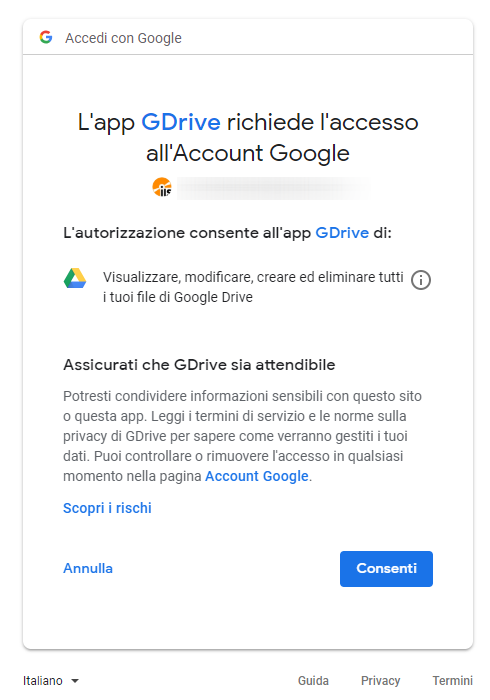
8) Il codice autorizzativo che verrà mostrato da Google dovrà essere copiato e incollato al prompt dei comandi in corrispondenza della voce Enter verification code.
Google Drive CLI Client mostrerà così la lista di tutti i file memorizzati su Google Drive e non richiederà più alcuna autorizzazione.
9) Digitando gdrive upload %userprofile%\ARCHIVIO.7z, Google Drive CLI Client effettuerà l’upload del file selezionato su Google Drive, all’interno dell’account dell’utente.

Va tenuto presente che effettuando ripetuti backup di file con lo stesso nome, le precedenti copie non saranno sovrascritte in Google Drive perché a ciascun elemento viene sempre assegnato un identificativo (ID) univoco.
Creando un semplice batch dal seguente contenuto e programmandone l’esecuzione in Windows usando la funzione Utilità di pianificazione, sarà possibile creare un backup periodico dei propri dati su Google Drive in forma cifrata (verificare attentamente i vari percorsi in gioco):
@echo off
“C:\Program Files-Zipz.exe” a -pPASSWORD -t7z %userprofile%\ARCHIVIO.7z c:\NOMECARTELLA -r
c:\gdrive\gdrive.exe upload %userprofile%\ARCHIVIO.7z
del %userprofile%\ARCHIVIO.7z
Ci pare infine interessante evidenziare che Google Drive CLI Client può passare a Google Drive query come la seguente che permettono di risalire agli ID e alle informazioni sui file contraddistinti da uno stesso nome:
gdrive list –query “name contains ‘test.7z'”
Google Drive CLI Client può inoltre cancellare file da remoto usando la sintassi gdrive delete seguita dall’ID del file da eliminare su Google Drive.
Come nota finale chiariamo che anziché usare 7-Zip per cifrare i file, è possibile crittografare gli archivi compressi usano strumenti come openssl, GPG, aespipe, aescrypt o altri ancora.
